
Ар кандай көрсөтмөлөрдө, колдонуучулар стандарттык брандмауэрди өчүрүү үчүн талап кылынышы мүмкүн экендиги аныкталышы мүмкүн. Бирок, аны кантип жасабаса, аны бардык жерде боёп бербейт. Мына ошондуктан бүгүнкү күндө биз анын иштөө тутумунун өзүнө зыян келтирбестен, анын кантип зыянсыз аткарылышы мүмкүн экендигин айтып беребиз.
Windows XPдеги WireWall өчүрүлгөн жолдору
Windows XP брандмауерди өчүрө аласыз, адегенде ал тутумдун өзү жана экинчиден, тиешелүү кызматтын ишин токтотууга аргасыз болот. Көбүнчө эки ыкма тең бир ыкманы карап көрөлү.1-ыкма: Брандмауэрди өчүрүү
Бул ыкма эң оңой жана коопсуз. Бизге керектүү орнотуулар Windows Firewall терезесинде. Төмөнкү иш-аракеттерди жүргүзүү үчүн ал жакка жетүү үчүн:
- "Башкаруу панелин" баскычын чыкылдатып, "Start" баскычын чыкылдатып, менюда тиешелүү буйрукту тандоо менен ачыңыз.
- "Коопсуздук борборун" чыкылдатып, категориялардын тизмесинин категориялары.
- Эми, терезенин жумушчу аймагын жылдыруу менен (же аны толугу менен бурулуп, "Windows Firewall" жөндөөсүн табабыз.
- Акыры, биз которгучту "өчүрүү (сунушталбаган)" позициясына которуп турабыз.
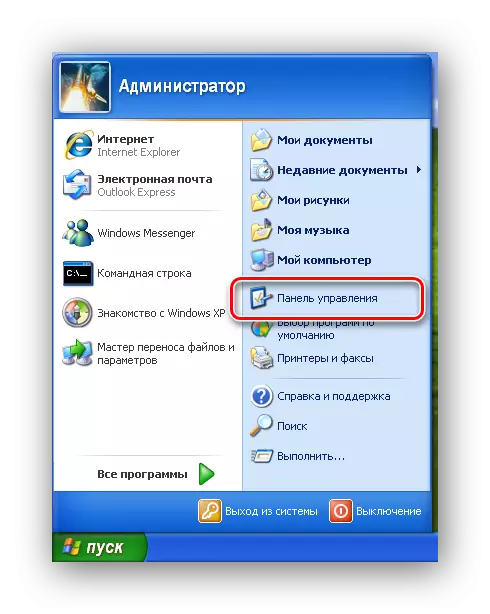
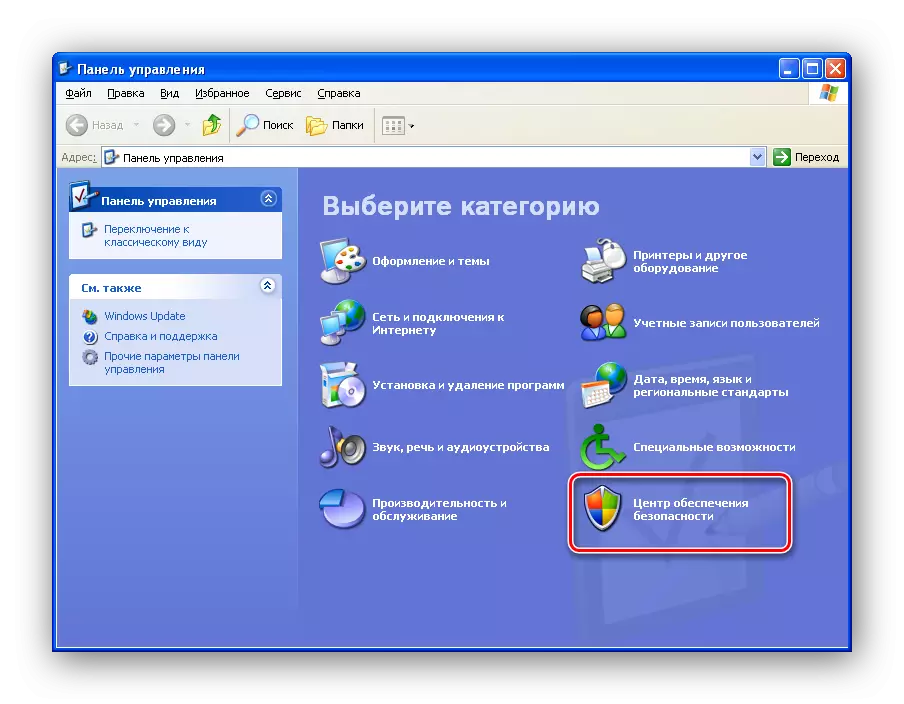
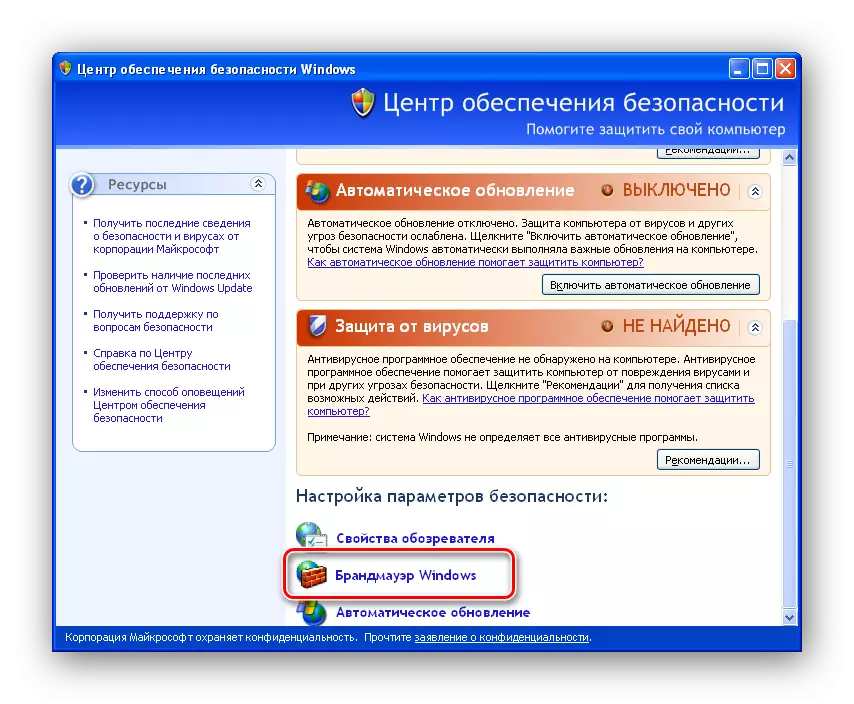
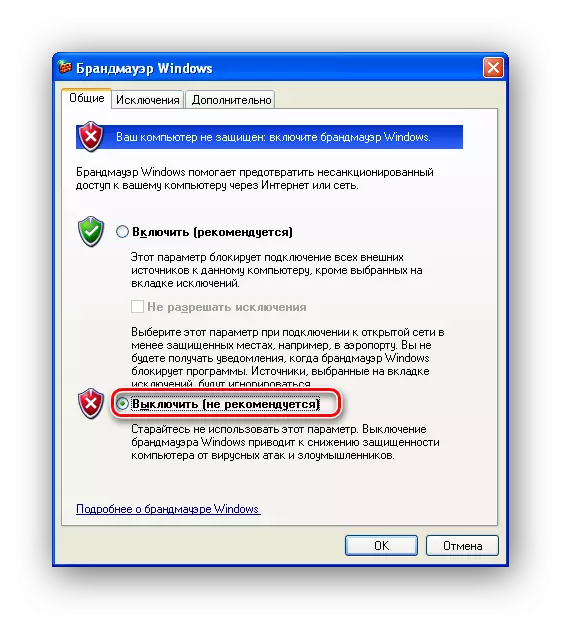
Эгерде сиз куралдар панелинин классикалык көз карашын колдонсоңуз, анда сиз Firewall терезесине тезинен чычкандын сол баскычы баскычын чыкылдатып, тезинен чайкоо баскычын чыкылдатып, дароо барып, тезинен чычкандын сол баскычы баскычын чыкылдатып, дароо басыңыз.
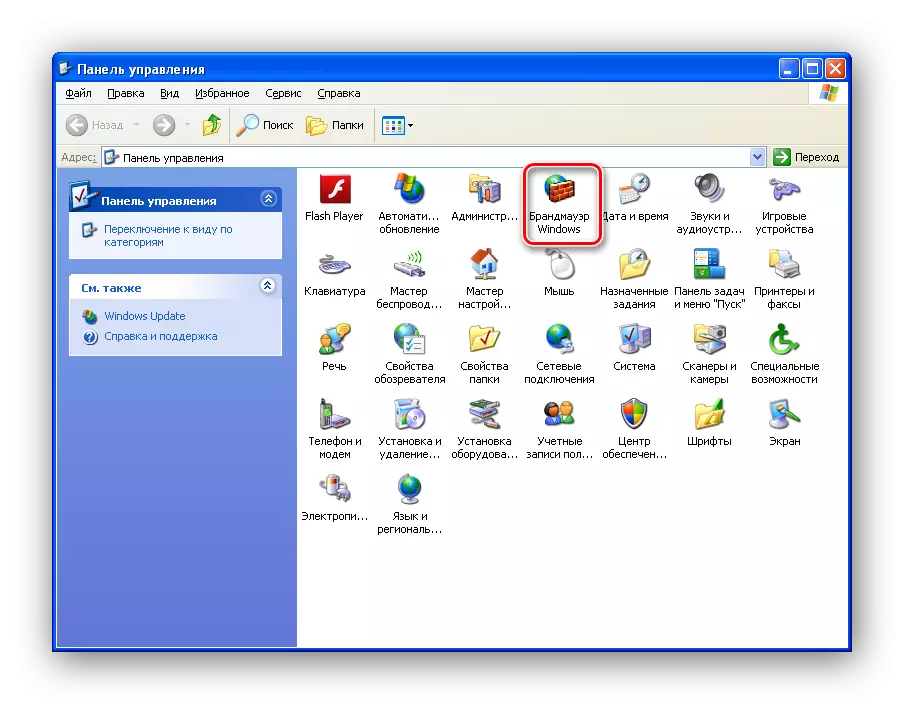
Ошентип, брандмауэрди өчүрүп, кызматтын өзү дагы деле жигердүү бойдон калгандыгын унутпаңыз. Эгер сиз кызматты толугу менен токтотушуңуз керек болсо, анда экинчи жолду колдонуңуз.
2-ыкма: Аргасыз тейлөө өчүрүү
Брандмауэрдин ишин аягына чыгаруу үчүн дагы бир вариант - бул кызматты токтотуу. Бул аракет администратордун укуктарын талап кылат. Чындыгында, кызматтын кызматын аягына чыгаруу үчүн, алгач иштөө тутумунун кызматтарынын тизмесине барышың керек болгон биринчи нерсе:
- "Контролдук панелди" ачып, "Өндүрүмдүүлүк жана кызмат" категориясына өтүңүз.
- "Административдик" сөлөкөтүн чыкылдатыңыз.
- Тиешелүү апптага чыкылдатып, кызматтардын тизмесин ачыңыз.
- Азыр биз "Windows Firewall / Sharing Internet (ICS)" деп аталган кызматты табабыз жана сиз аны эки жолу чыкылдатыңыз.
- "Токтотуу" баскычын жана "баштоо түрү" тизмесине "өчүрүлгөн" тизмесине басыңыз.
- Эми ал "OK" баскычын чыкылдатып турабыз.
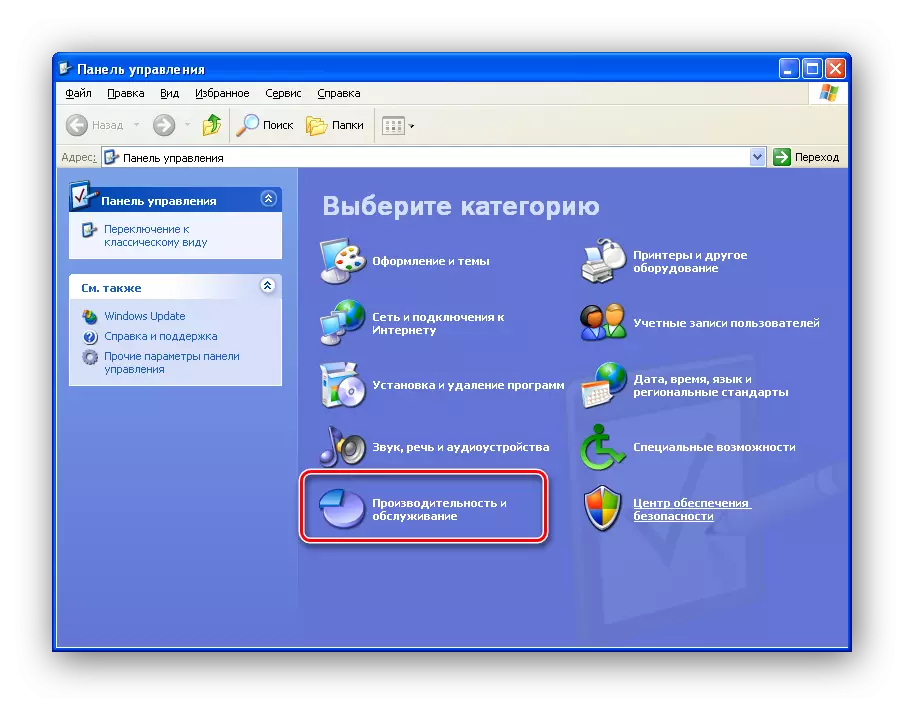
Мурунку ыкмада "контролдук панелди" кантип ачуу керек.
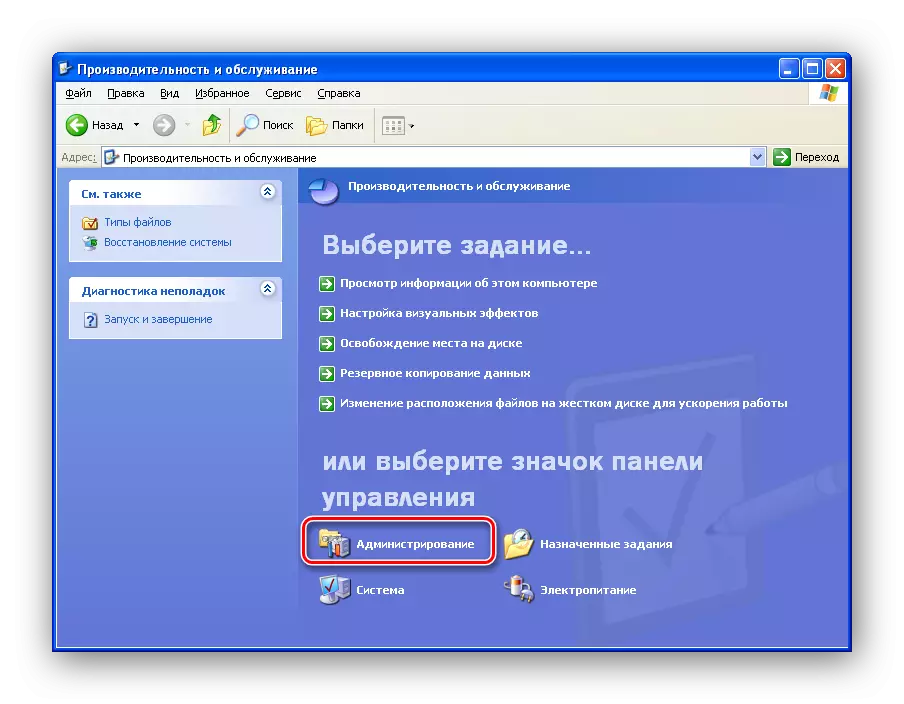
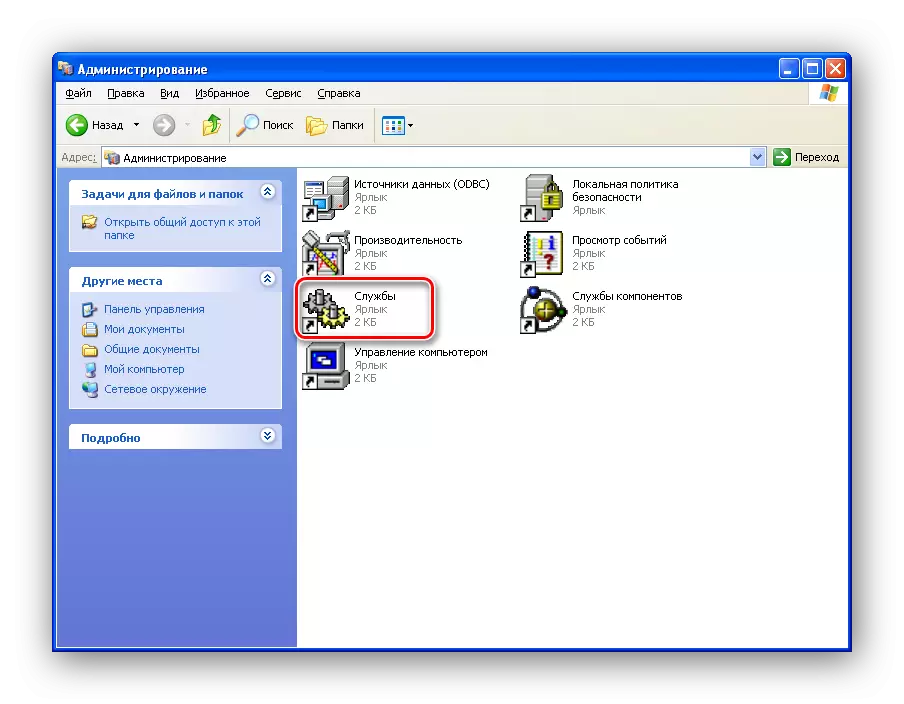
Эгерде сиз куралдар панелинин классикалык көз карашын колдонсоңуз, анда "администрация" дароо бар. Муну жасоо үчүн, сол сөлөкөт баскычы менен эки жолу басыңыз, андан кийин 3-берене иш-аракетин аткарыңыз.
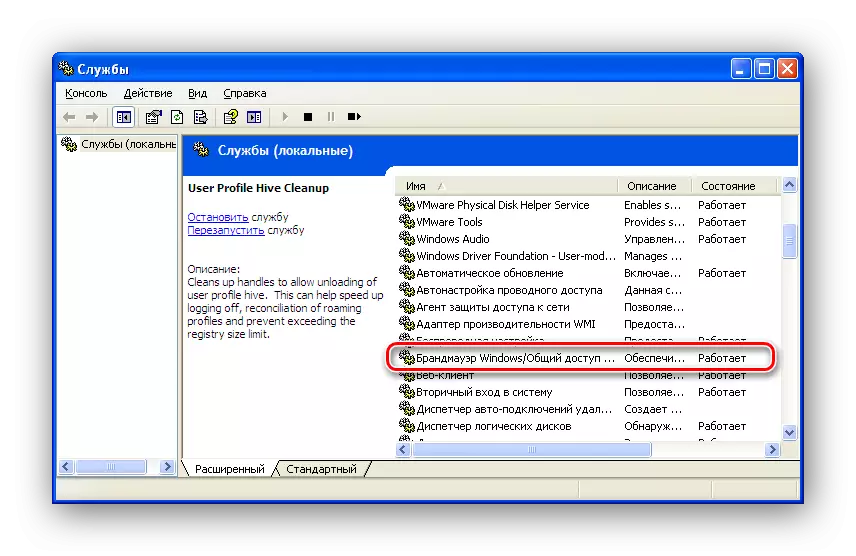
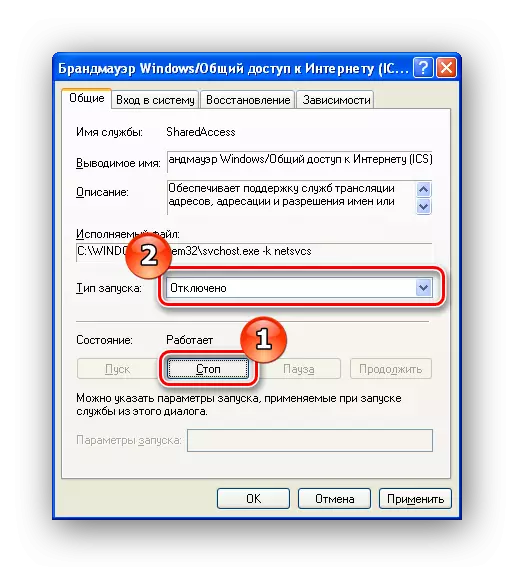
Мунун бардыгы, брандмауэр кызматы токтоп калды, бул брандмауэрдин өзү өчүрүлгөн дегенди билдирет.
Корутунду
Ошентип, Windows XP иштөө тутумунун мүмкүнчүлүктөрүнүн жардамы менен колдонуучулар брандмауэрди кантип өчүрүү керектигин тандашат. Эми, эгерде сиз аны өчүрүп салсаңыз, анда сиз аны өчүрүп салсаңыз, сиз каралган ыкмалардын бирин колдоно аласыз.
